كيفية تعيين حد أقصى للخصم لكوبونات WooCommerce؟
نشرت: 2022-11-03هل تريد إعداد حدود خصم قصوى لكوبونات WooCommerce ولا تعرف كيف؟ هذا هو الحل الذي تبحث عنه!
يمكنك إعداد كوبونات WooCommerce من عدة أنواع باستخدام الميزات الافتراضية في WooCommerce. هذا مفيد للغاية لأصحاب المتاجر الذين بدأوا للتو في إعداد خصومات في المتجر. ولكن عندما ينمو متجرك وطلباتك ، قد لا تكون القسائم التي أعددتها في البداية كافية لتلبية متطلبات متجرك. في مثل هذه الحالات ، ستحتاج إلى بعض ميزات القسيمة المتقدمة. يمكنك الحصول على هذه الميزات بمساعدة مكون إضافي مخصص لجهة خارجية.
في هذه المقالة ، سننظر في وضع حدود للخصم لكوبونات WooCommerce باستخدام مكون إضافي بسيط ومجاني - الكوبونات الذكية لـ WooCommerce. يمكّنك هذا المكون الإضافي لكوبونات WooCommerce من تقييد الحد الأقصى للمبلغ الذي يمكن تقديمه كخصومات قسيمة لكل من النسبة المئوية وخصومات المنتج الثابتة. إليك كيف يمكنك القيام بذلك ، ألق نظرة!
لماذا يجب أن أضع حدودًا قصوى للخصم على كوبونات WooCommerce؟
قسائم WooCommerce هي بشكل لا لبس فيه أداة رائعة لتسويق متجرك ومنتجاته. يمكن للقسائم تحسين حركة مرور متجرك ويمكن أن يكون لها تأثير كبير على إجمالي عدد مبيعاتك. ولكن ، ليس دائمًا ما تكون أشعة الشمس والورود مع القسائم ، إذا لم يتم تنفيذها بشكل صحيح ، فيمكن أن تترك ثقوبًا في جيبك. هذا هو السبب في ضرورة وضع حدود أو تقييد كوبونات WooCommerce.
يمكنك فقط تحقيق أرباح مقبولة من تحسين المبيعات (بسبب القسائم) إذا كانت القسيمة مقيدة للغاية. أحد هذه القيود هو الحد الأقصى للخصم. لنلقِ نظرة على أهمية الحد الأقصى للخصم لكوبونات WooCommerce مع بعض الأمثلة.
لنفترض أن لديك منتجًا بقيمة 70 دولارًا وأنك تبيعه مقابل 100 دولار. حتى إذا أعطيت خصمًا بنسبة 10٪ على 100 دولار (خصم 10 دولارات) ، فستحصل على ربح بنسبة 28.5٪ (ربح 20 دولارًا). هذه هي الحالة المرغوبة / المثالية. ولكن ، إذا كانت قيمة المنتج 320 دولارًا وكان الربح 350 دولارًا ، فإن خصم 10٪ (خصم 35 دولارًا) سيؤدي إلى خسارة 1.56٪ (خسارة 5 دولارات). يمكن تجاوز هذا من خلال تحديد الحد الأقصى لمبلغ الخصم.
الآن ، لنلق نظرة على مثال آخر. لنفترض أنك أعددت خصمًا ثابتًا على المنتج بقيمة 10 دولارات على جميع المنتجات في المتجر. إذا اشترى العميل 5 عناصر كل منها بقيمة 100 دولار (على سبيل المثال) ، فسيحصل فقط على خصم قدره 50 دولارًا على العناصر التي تبلغ قيمتها 500 دولار. ولكن ، إذا اشترى العميل 10 عناصر كل منها بقيمة 50 دولارًا (على سبيل المثال) من متجرك ، فسيحصل على خصم قدره 100 دولار على نفس المجموع الفرعي.
حل المشكلة الأولى هو تقييد الحد الأقصى الكلاسيكي للخصم. ولكن ، يمكنك حل المشكلة الثانية إما عن طريق تنفيذ حد أقصى للخصم أو عن طريق إعداد حد لاستخدام القسيمة على المنتجات.
دعونا نرى كيف يمكنك إعداده.
كيفية إعداد حد أقصى للخصم على كوبونات WooCommerce؟
ستحتاج إلى استخدام مكون إضافي للحصول على هذه الميزة لأنها غير متوفرة في WooCommerce افتراضيًا. يسهل المكون الإضافي لكوبونات WooCommerce من WebToffee الميزات لإعداد حدود الخصم القصوى وحدود الاستخدام الأخرى. كميزة إضافية ، تتوفر الميزات في الإصدار المجاني من البرنامج المساعد. إذا كنت بحاجة إلى ميزات أكثر تقدمًا من تلك المتوفرة هنا ، فاستخدم المكون الإضافي المتميز.
الآن ، دعنا نرى كيفية إعداد خصم "X٪ يصل إلى $ Y" أو خصم "X $ على جميع المنتجات حتى $ Y".
الخطوة الأولى: تثبيت المنتج وتنشيطه
يمكنك تثبيت البرنامج المساعد لكوبونات WooCommerce الذكية بنفس طريقة تثبيت أي مكون إضافي مجاني آخر في متجرك.
عليك فقط تسجيل الدخول إلى وحدة تحكم المشرف في WordPress والانتقال إلى المكونات الإضافية > إضافة جديد .
ابحث عن المكون الإضافي "Smart Coupons for WooCommerce Coupons" في شريط البحث.
حدد موقع المكون الإضافي وانقر على التثبيت الآن المقابل له. بمجرد تثبيته يمكنك تنشيط البرنامج المساعد باتباع التعليمات التي تظهر على الشاشة.
الخطوة 2: تعيين الحد الأقصى للخصم على كوبونات WooCommerce
بمجرد تثبيت المكون الإضافي وتنشيطه ، يمكنك تمكين حد الخصم على أي كوبونات قديمة أو جديدة في المتجر. دعونا نرى كيف يمكنك تنفيذ قيود حد الخصم على القسائم الموجودة بالفعل في متجرك. من أجل هذا،
- اذهب إلى التسويق > القسائم وانقر على القسيمة التي يجب أن يضاف إليها الحد الأقصى للخصم.
- انتقل إلى أداة بيانات القسيمة وتأكد من أن نوع الخصم المحدد إما خصم بالنسبة المئوية أو خصم منتج ثابت. (هذا القيد غير متوفر في أنواع القسائم الأخرى.)
- اضغط على حدود الاستخدام .
- قم بتعيين الحد الأقصى لقيمة الخصم التي تريد تعيينها ضمن الخيار الحد الأقصى لقيمة الخصم .
- انقر فوق تحديث لتحديث التغييرات التي تم إجراؤها.
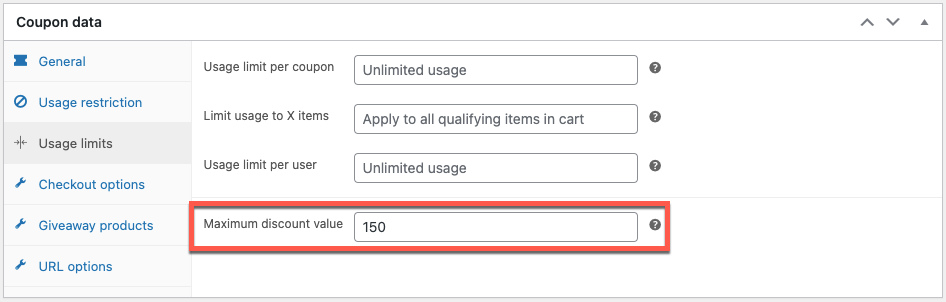
يمكن استخدام نفس الإجراء لربط القيد بقسيمة جديدة. الاختلاف الوحيد هو إنشاء قسيمة جديدة وتهيئتها قبل تطبيق حدود الاستخدام.

كيف يعمل التقييد؟
ضع في اعتبارك أننا نستخدم قسيمة - احصل على خصم 20٪ يصل إلى 150 دولارًا.
إذا كان 20٪ من الإجمالي الفرعي لسلة التسوق أقل من 150 دولارًا ، فسيحصل العملاء على خصم من هذا المبلغ (20٪ من الإجمالي الفرعي).
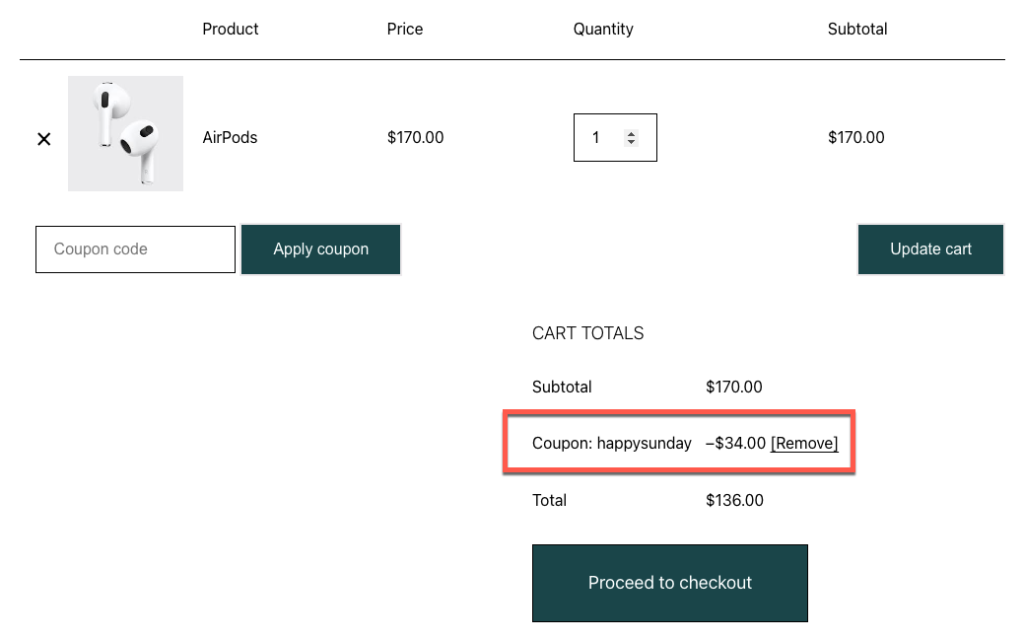
ولكن ، إذا تجاوز مبلغ الخصم (20٪ من الإجمالي الفرعي لسلة التسوق) 150 دولارًا أمريكيًا ، فسيحصل العميل على قيمة الخصم البالغة 150 دولارًا أمريكيًا بصرف النظر عن الإجمالي الفرعي.
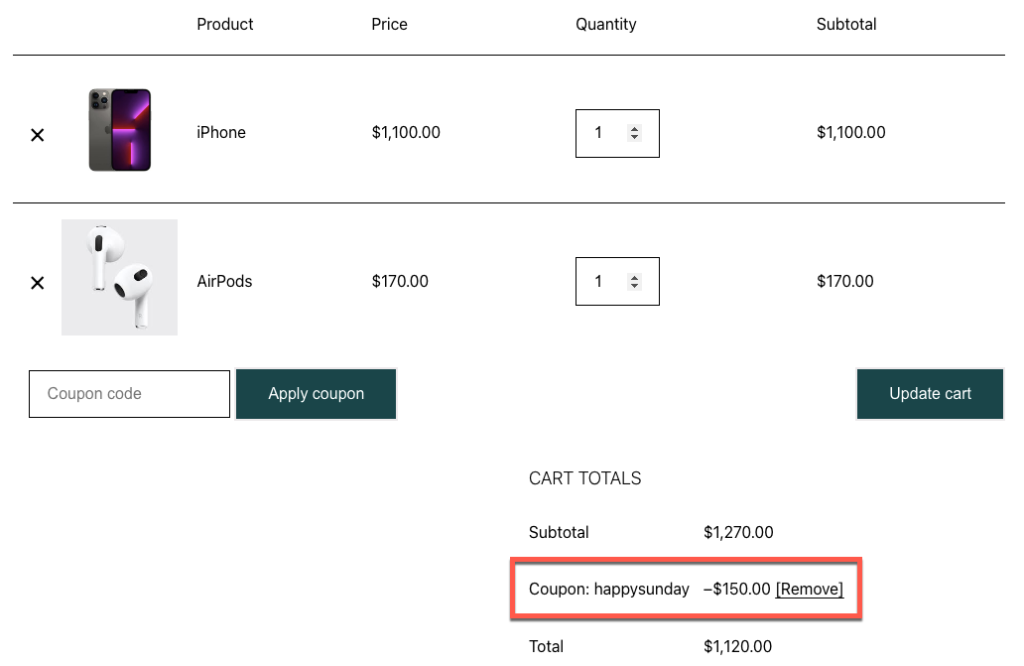
بعض قيود الاستخدام الإضافية
بالإضافة إلى الحد الأقصى للخصم لقسيمة WooCommerce ، يمكنك إعداد بعض قيود الخصم الأخرى أثناء إنشاء القسائم أو تحريرها. ويشمل
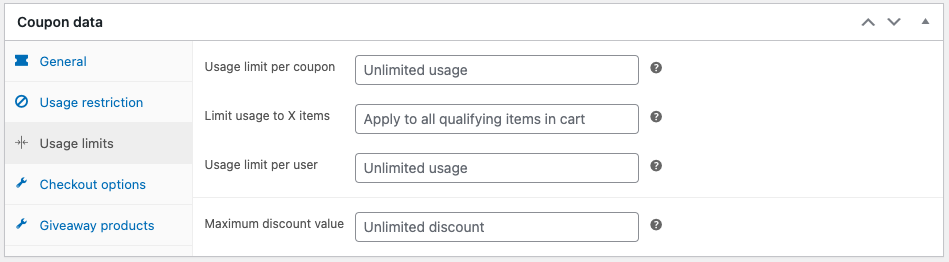
حد الاستخدام لكل قسيمة
حدد عدد المرات التي يمكن فيها استخدام القسيمة قبل انتهاء صلاحيتها. على سبيل المثال ، قم بتعيين حد الاستخدام لكل قسيمة على 3 لإنهاء صلاحية القسيمة عند استخدامها في ثلاث عمليات دفع.
حالة الاستخدام : خصم 10٪ على جميع المنتجات لأول عملاء X.
حد الاستخدام لـ X عنصر
إذا كان لديك خصم بنسبة مئوية أو كوبون خصم ثابت على منتج ، فسيتم خصم مبلغ الخصم فقط من عدد العناصر "X" من متجرك. لا ينطبق هذا القيد على أنواع الكوبونات الأخرى في متجرك.
حالة الاستخدام : خصم 10 دولارات على جميع المنتجات لما يصل إلى X من المنتجات في سلة التسوق
حد الاستخدام لكل مستخدم
حدد عدد المرات التي يمكن فيها للمستخدم استخدام القسيمة نفسها حتى تصبح غير متاحة لهم. يتم تحديد المستخدم من خلال عنوان البريد الإلكتروني للفوترة (للمستخدمين الضيوف) أو معرف المستخدم (للمستخدمين المسجلين).
حالة الاستخدام : يمكن للمستخدم تطبيق القسيمة X عدد المرات
ملخص
يمكن أن يؤدي إعداد الحد الأقصى للخصم لكوبونات WooCommerce إلى توفير مبالغ كبيرة من المال. كما أنه يحافظ على مبيعاتك محسنًا ويضمن أنك لن تنفق أي مبلغ من المال أكثر مما هو مطلوب من خلال تشغيل حملات القسائم.
يمكن إعداد القيد باستخدام مكون إضافي مجاني للقسيمة ولا يتطلب أي قدر كبير من التخصيص. إذا كنت ترغب في إنشاء كوبونات أكثر تقدمًا بمتطلبات تحسين شاملة ، فقم بإلقاء نظرة على المكون الإضافي لكوبونات WooCommerce.
آمل أن تكون هذه المقالة مفيدة. لا تخبرنا إذا كان لديك أي استفسارات إضافية بخصوص هذه في التعليقات أدناه.
